Erstellen von Video- und Screenshots -Fraps -Programmen

- 900
- 201
- Lina Leberer
Viele Computerspiele zeichnen oft ein Video des Gameplays auf, das auf dem Bildschirm auftritt. Die Demonstration des Spiels wird für verschiedene Zwecke erstellt. Dies kann die Erstellung einer Überprüfung der kürzlich veröffentlichten Veröffentlichung oder der Anzeige der Feinheiten der Ebenenstufe sein. Spieler können ihr Gameplay aufnehmen oder Screenshots im Spiel machen, um die Taktik des Kampfes mit weniger erfahrenen Spielern zu teilen. Wie sie sagen, ist es besser, einmal einmal zu sehen, um die richtige Leistung zu erzielen. Lesen Sie, wie Sie das Fraps -Programm verwenden.

BRAPS ist eines der besten Programme, mit denen Sie ein Video aufnehmen und einen Screenshot aus dem Spiel machen können. Der Versorgungsunternehmen ist unter den Spielern aufgrund seiner vielen Vorteile beliebt. An einen Newcomer, um herauszufinden, wie die Phrasen verwendet werden können, wird es keine Anstrengungen und Zeitkosten unternehmen, da das Programm sehr einfach zu bedienen ist und das Vorhandensein eines Russifikators den Prozess der Einbekämpfung erheblich erleichtern wird.
Unter den Vorteilen des Fraps -Dienstprogramms:
- das Vorhandensein einer freien Version, die sich nicht sehr vom Original unterscheidet und eine ausreichende Reihe von Funktionen enthält, um ihren Zweck auszuführen;
- die Anwesenheit eines Russifikators;
- die Fähigkeit, Heißschlüssel für jede Aktion zu konfigurieren;
- Funktionalität und Benutzerfreundlichkeit;
- die Möglichkeit, FPS -Videos nach eigenem Ermessen zu installieren;
- Mindestkosten der Systemressourcen.
Um das Programm zu verwenden, müssen Sie die Installationsdatei von der offiziellen Site des Herstellers herunterladen. Sie können den Russifikator sofort laden.
Installationsfraps
Wenn Sie das Programm auf dem Computer heruntergeladen haben, sind nur noch wenige Schritte vor dem Start Ihrer eigenen Videos übrig. Führen Sie die folgende Folge von Aktionen aus:
- Führen Sie die heruntergeladene Installationsdatei aus
- Mit der Umsetzung der Lizenzvereinbarung einverstanden;
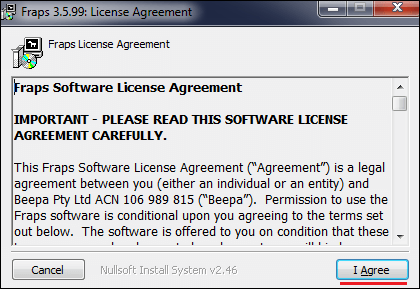
- Im nächsten Fenster wird vorgeschlagen, auf der Festplatte C installiert zu werden. Sie können einen weiteren Pfad für die Anordnung der Datei bestätigen oder angeben
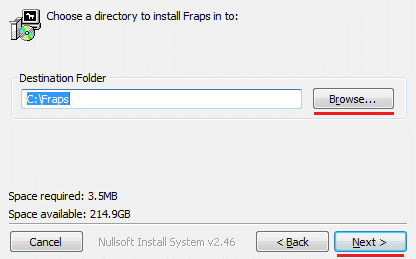
- Drücken Sie die Installationstaste, warten Sie auf die Installation und schließen Sie das Fenster
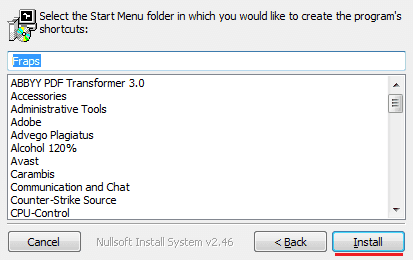
- heruntergeladene Datei der Russifier fraps_ru.Exe Platz in einem Ordner mit dem Fraps -Programm;
- Verwenden Sie zum Starten des Dienstprogramms BRAPS_RU.Exe können aus Gründen der Einheitlichkeit eine Verknüpfung dieser Datei erstellen.
Programmeinstellung
Nach dem Start von Fraps öffnet ein Fenster, an dem Sie die Hauptparameter konfigurieren können. Oben sehen Sie ein Programmmenü mit vier Registerkarten.
- Geben Sie auf der ersten Registerkarte mit dem Namen "Main" die Schecks den gewünschten Startparametern gegenüber:
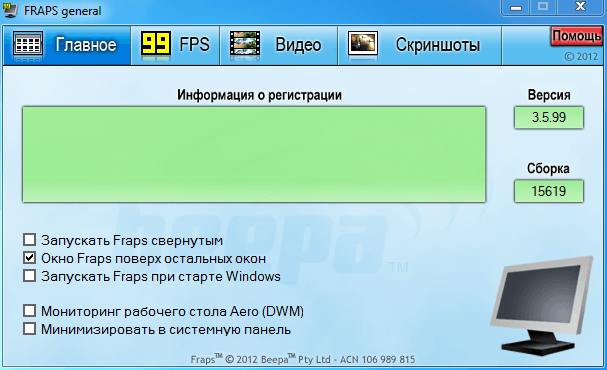
- Der Beginn des Programms in der verbrauchten Form.
- Frapsfenster legen Sie immer oben auf.
- Starte mit Windows.
Das Programm kann in einem kontrollierten Modus funktionieren. Daher müssen Sie es nicht offenlegen, um ein Video zu schreiben. Durch das Drücken von Pre -Tuned Hot Keys können Sie in jedem bequemen Moment des Spiels ein Video schreiben.
- Aero Desktop Monitor DWM. Dieser Artikel kann festgestellt werden, wenn Sie Vista oder Windows 7 haben. Mit DWM Manager können Sie schneller auf das Programm Windows wechseln. Nachdem Sie diese Funktion eingeschaltet haben, ist es möglich, ein Video des Gameplays mit DWM zu drehen.
- Minimieren im Tablett. Das Programm wird automatisch in das Fach umgewandelt. Sie finden es in der Taskleiste, wenn die Erweiterung erforderlich ist.
- Die zweite FPS -Registerkarte bietet die Konfiguration der Tests und des Standorts des FPS -Messgeräts an. Geben Sie den Dateispeicherordner an und geben Sie die Schecks den erforderlichen Optionen zum Konfigurieren von Tests ein. Während des Spiels sehen Sie, wie viele Frames eine Sekunde ein Rekord ist. Standardmäßig sind die Overlays in der oberen linken Ecke. Hier können Sie Hot -Tasten installieren, um die Leistung von Tests zu überprüfen und die Überlappung zu ändern.

- Video -Registerkarte. Hier geben Sie den Pfad an, Videodateien aufrechtzuerhalten, die Qualität der Aufzeichnung einzurichten, die Anzahl der Frames pro Sekunde, die Erlaubnis, die Hot -Taste für das Erfassen des Videos fest (standardmäßig ist es F9). Rekord ist in jeder Auflösung mit einer Häufigkeit von bis zu 120 Bildern pro Sekunde möglich. Die Toneinstellungen befinden sich auf der rechten Seite des Fensters.
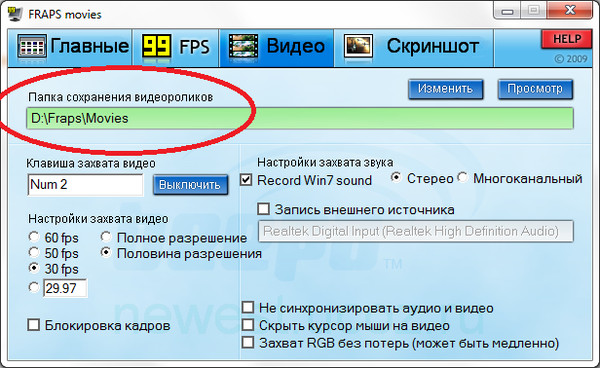
- Die vierte Registerkarte ist Screenshot. Sowie auf den vorherigen Registerkarten ist der Speicherordner angegeben. Das Bildformat wird ausgewählt. Die Hot -Taste wird ausgewählt (standardmäßig F10), um das Bild zu erfassen.
Wie man ein Gameplay aufnimmt
Wenn Sie alle erforderlichen Einstellungen auf der Registerkarte Video eingeführt haben, können Sie mit den interessantesten fortfahren - Sie erstellen Ihre Videos. Um das Gameplay aufzunehmen, drücken Sie die F9 -Taste (wenn Sie es nicht geändert haben). Auf dem Bildschirm sehen Sie einen Indikator, der über die Anzahl der Personal pro Sekunde informiert wird. Sie können die Aufnahme mit demselben Schlüssel stoppen, die Zählzahlen werden gelb, während sie im Moment der Aufnahme rot sind.
Sie können die gefilmten Materialien in dem von Ihnen angegebenen Ordner beim Konfigurieren oder auf der Registerkarte Video anzeigen. In der Nähe der Adresse, an der die Dateien gespeichert sind, wird die Schaltfläche zur Anzeige angezeigt.
Fraps speichert Dateien im Format .AVI, der viel wiegt, da das Dienstprogramm sie nicht komprimiert. Video wird natürlich kleiner, wenn Sie die Qualität der Aufnahme reduzieren, aber es ist besser, ein Versorgungsvideo zu erhalten.
Wenn es erforderlich war, ein Video mit Ton aufzunehmen, müssen Sie in der dritten Registerkarte des Programms Tonparameter konfigurieren. Setzen Sie einen Scheckplatz gegenüber dem Record Win 7 Sound, wenn Sie Sound von den Lautsprechern aufnehmen müssen, und in der Nähe wählen Sie die Klangqualität aus - Stereo- oder Multi -Channel. Wählen Sie einen externen Quelldatensatz aus, um Sound von einem Mikrofon aufzunehmen.
Wenn Sie die erforderlichen Nutzeinstellungen vorgenommen haben, sollte der Ton angezeigt werden. Wenn nicht, ist der Systemmixer möglicherweise nicht abgestimmt. Gehen Sie zum Bedienfeld, suchen Sie dort Schall- und Audiogeräte auf der Registerkarte Lautstärke, drücken Sie zusätzlich. Gehen Sie zu den Eigenschaften Ihrer Soundkarte, setzen Sie die Scheckstoffe ein und passen Sie die Lautstärke an. К ода микшер бддет настроен правильно, пwor.
Fraps begrenzt die Aufnahmestunde für die kostenlose Version des Dienstprogramms. Sie können ein Video aufnehmen, das nur 30-60 Sekunden dauerhaft ist. Ohne Einschränkungen können Sie Videos nur mit der bezahlten Version von Fraps aufnehmen. Viele fortgeschrittene Benutzer installieren ein gehacktes Programm, dies geschieht jedoch auf eigene Gefahr und Risiko, da es die Chance auf eine Infektion mit dem Virus besteht.
- « Möglichkeiten zum Verbinden eines Smartphones und eines Telefons mit einem Projektor sind einfache Techniken, die mit Drähten und ohne diese einfache Techniken
- Beseitigung des Fehlerausfalls einer USB -Geräte -Deskriptoranforderung »

